A biblioteca do iCloud é um recurso muito valioso para os usuários de iOS, pois armazena com segurança todos os vídeos e fotos que você envia para o iCloud. No entanto, alguns usuários têm enfrentado problemas, como a biblioteca de fotos do iCloud travada no carregamento, fotos do iCloud paradas em 1%, ou ocorreu um erro ao carregar uma versão em qualidade mais alta desta foto.
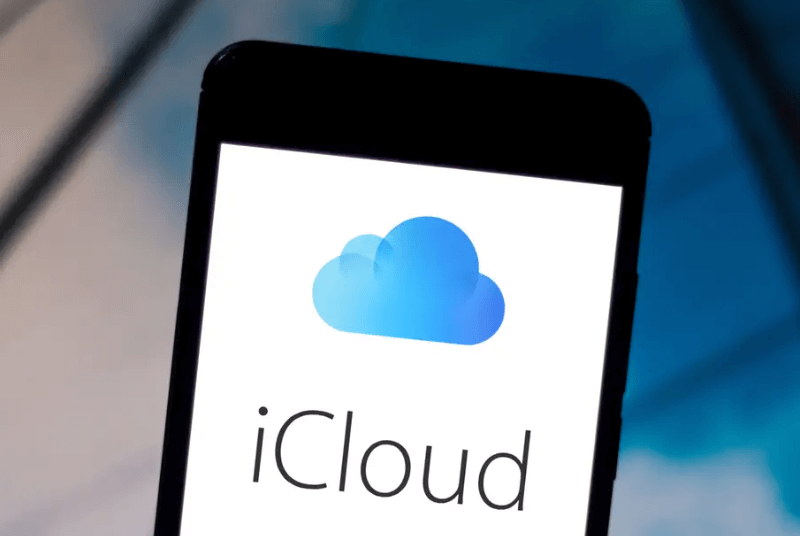
De facto, há vários fatores que podem causar o problema. Dois deles são a autenticação do iCloud e uma má alocação de placeholders no app e no celular. Neste caso, pode encontrar uma mensagem “sua fototeca está sendo preparada”. Então, como você pode fazer quando iPhone travou no carregamento de fotos para iCloud? Bem, essas são as soluções.
Corrigir o iCloud não sincroniza fotos: [Esconder]
- 1: Saia do iCloud em todos os dispositivos
- 2: Reconecte a rede Wi-Fi
- 3: Ative/desative a opção de Biblioteca de Fotos do iCloud
- 4: Limpe a sua biblioteca depois de checar o armazenamento do iCloud
- 5: Desligue o modo pouca energia do iPhone
- 6: Corrija que iPhone parou de carregar fotos para iCloud com 1 clique (iOS 26)

- FAQs: Mais sobre fotos travados no carregamento para iCloud
Saia do iCloud em todos os dispositivos
A Apple recomenda que você saia do iCloud em todos os dispositivos antes de entrar novamente. Fazer isso comprovadamente ajudou muitos usuários que estavam com esse problema de fotos de iPhone travados no carregamento. Embora isso talvez não resolva o problema permanentemente, é uma boa ideia para tentar.
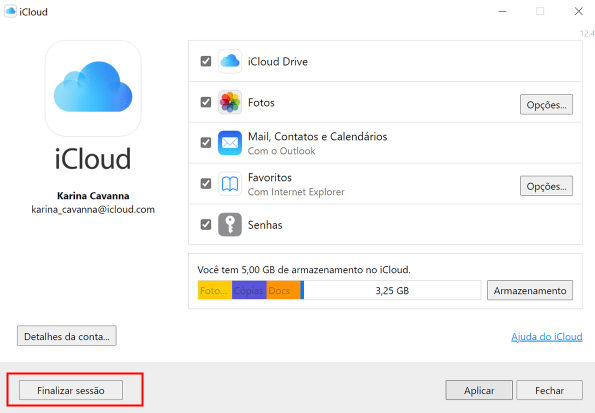
Reconecte a rede Wi-Fi
O segundo método é que pode tentar reconectar a sua rede Wi-Fi. Pode seguir os passos abaixo para realizar isso.
Abra os “Ajustes” e toque em “Wi-Fi”. Localize a rede à qual você está conectado e clique no “i” (ícone de notificação) ao lado dela.
No topo desse menu, selecione “Esquecer Essa Rede” > “Esquecer”. Toque no controle deslizante do “Wi-Fi” para desativar todas as conexões Wi-Fi.
Depois de alguns minutos, ative o Wi-Fi e reconecte a sua rede. Verifique se seu iCloud ainda parou de carregar fotos.
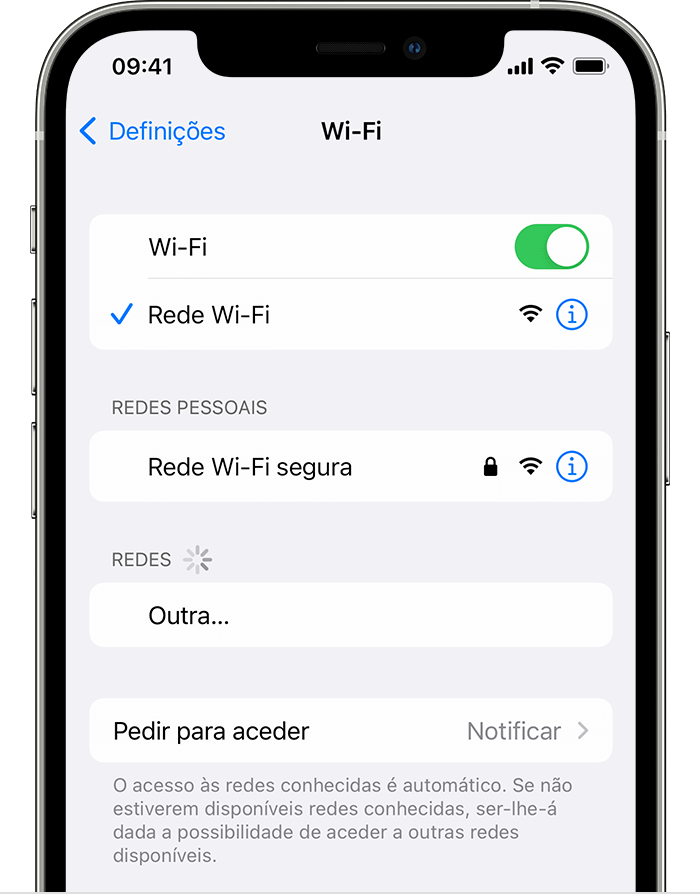
Ative/desative a opção de Biblioteca de Fotos do iCloud
Fotos do icloud não sai de 1%? Se a sincronização do Fotos do seu iCloud está ativada, por favor desative, espere alguns minutos e ative novamente. Isso deve resolver o problema de que biblioteca de fotos do iCloud não carrega fotos.
Vá até “Ajustes” > “iCloud” > “Fotos”.
Desative a opção “Biblioteca de Fotos do iCloud”.
Espere alguns minutos e reative essa mesma opção.
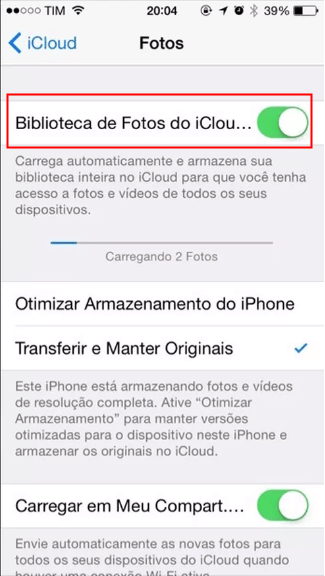
Limpe a sua biblioteca depois de checar o armazenamento do iCloud
Desative o Fotos do iCloud e depois use o “Captura de Imagem” para excluir as fotos restantes do seu dispositivo iOS. Essa solução não consegue excluir álbuns, então você pode deixá-los no seu celular. Quando o Fotos do iCloud estiver desativado, você verá um indicador de aviso. Clique em “Remover do iPhone” já que o objetivo aqui é limpar a biblioteca para que você consiga começar tudo de novo.
Vá até “Ajustes” > “Fotos”.
Toque em “Otimizar no iPhone” e depois em “Remover do iPhone”.
A maioria das suas fotos serão carregadas para o iCloud.
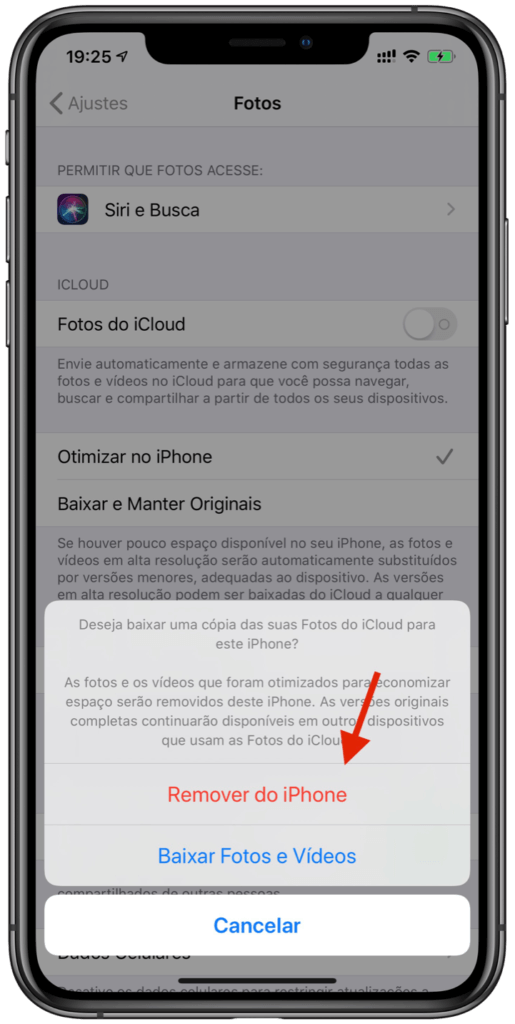
Desligue o Modo Pouca Energia do iPhone
Se você ligar o “Modo Pouca Energia” do iPhone, ele limitará a velocidade da conexão e também o desempenho usual dos aplicativos. Consequentemente, isso diminuirá a velocidade e às vezes iPhone travou no carregamento de fotos para iCloud . Siga os passos a seguir para desligar esse modo.
Vá até “Ajustes” > “Bateria”.
Desative a opção de “Modo Pouca Energia”. Pronto, você desligou o modo pouca energia no seu dispositivo.
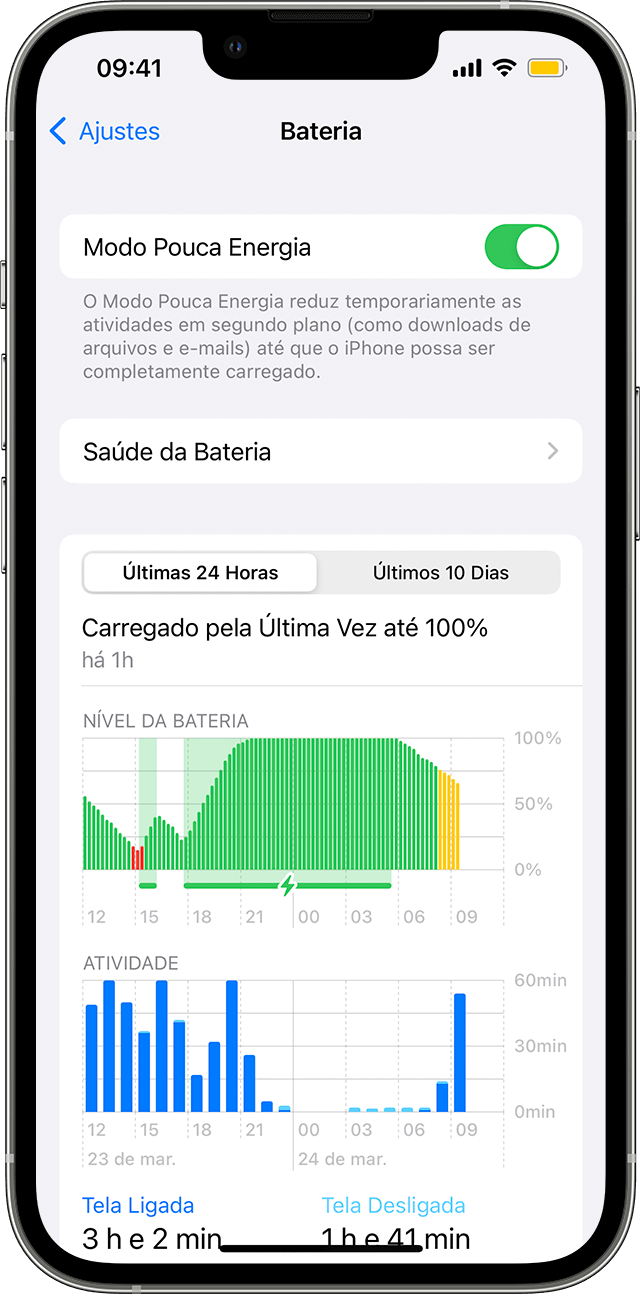
Corrija que iPhone parou de carregar fotos para iCloud com 1 clique (iOS 26)
Essas foram as soluções para quando a biblioteca de fotos do icloud parou de carregar. Mas, e se você quiser recuperar essas fotos carregadas da fototeca do iCloud para o seu iPhone em um computador local? Nesse caso, não precisa de se preocupar, pois o iMyFone tem a ferramenta perfeita para isso: D-Back para Recuperação de Dados do iCloud. Esse software foi projetado para ajudar usuários de iOS a recuperar backups antigos, do iTunes ou do iCloud para o seu dispositivo. Você só precisa de entrar com a sua conta do iCloud para recuperar suas fotos, vídeos e muito mais no seu iPhone.
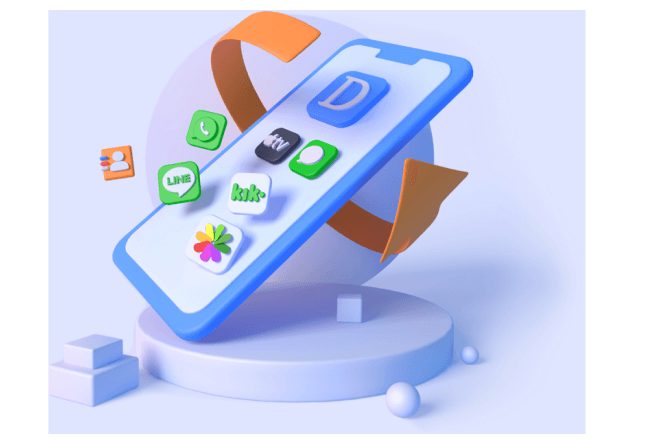
Key Features:
- Compatível com todas as versões do sistema e dos dispositivos iOS.
- Só é preciso acessar uma conta do iCloud para recuperar tudo.
- Ver todas as imagens da fototeca do iCloud antes de iniciar o processo.
- Recuperar fotos do iCloud e do iTunes seletivamente.
- Suporte vários dados, como, fotos, vídeos, contatos, Lembretes, notas, dados de Instagram, WhatsApp(Business), e muito mais;
- Suporta a recuperação de 3 a 5 dispositivos iOS, permitindo o uso com sua família e amigos.
- Temos uma garantia de reembolso de 30 dias se você se enquadrar nas circunstâncias em que os reembolsos são aprovados
Para baixar e restaurar backups do iCloud, primeiro instale o iMyFone D-Back. Depois disso, abra o programa e siga os passos abaixo.
Passo 1: Clique em “Recuperar do iCloud” e selecione “iCloud – Recuperar dados pela conta do iCloud”.
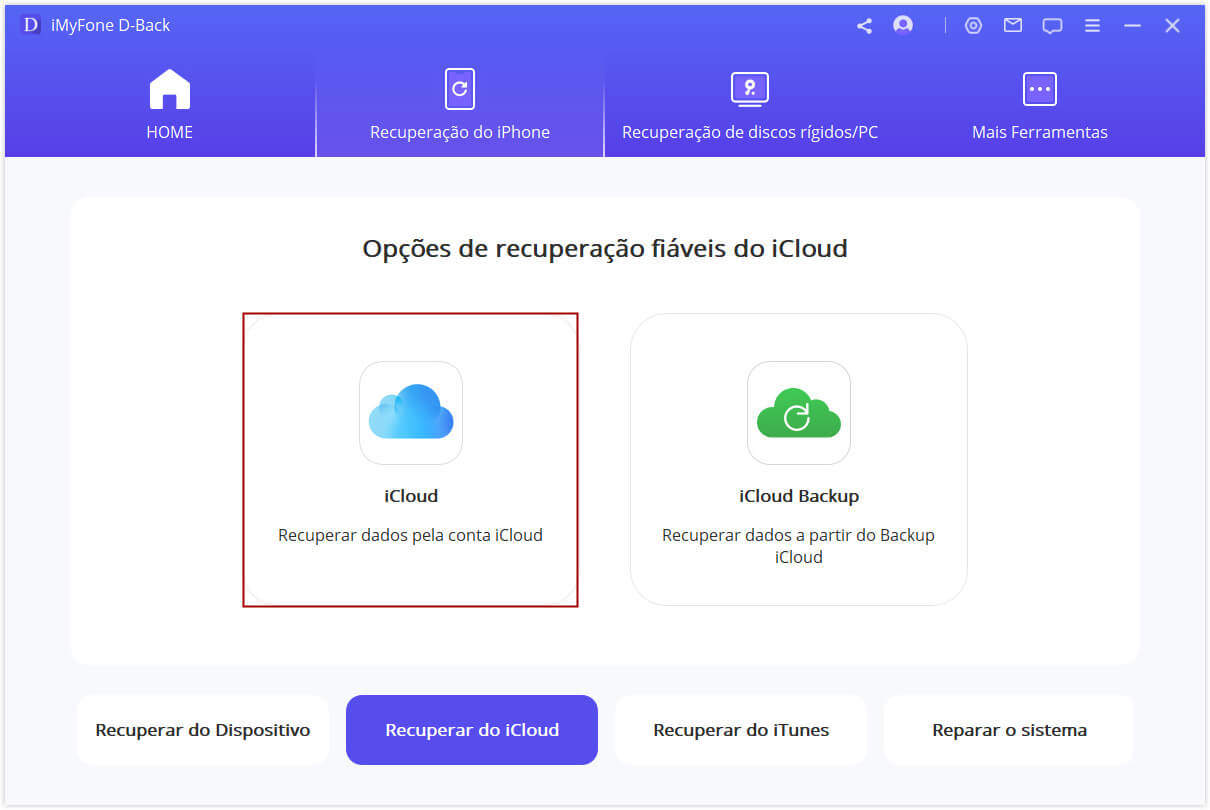
Passo 2: Para recuperar os dados, você precisa de entrar na sua conta do iCloud.
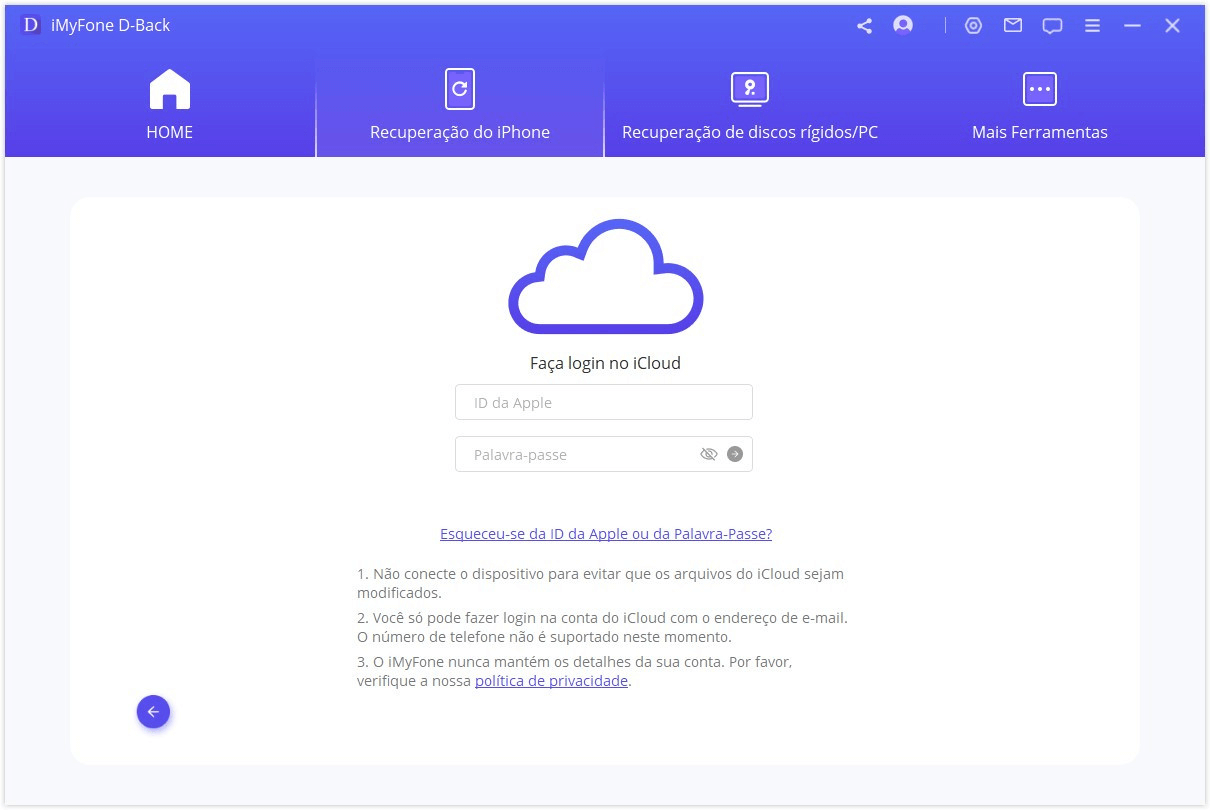
Passo 3: Selecione a opção “Fotos” e clique em “Varrer” para analisar o tipo de arquivo de foto que você selecionou.
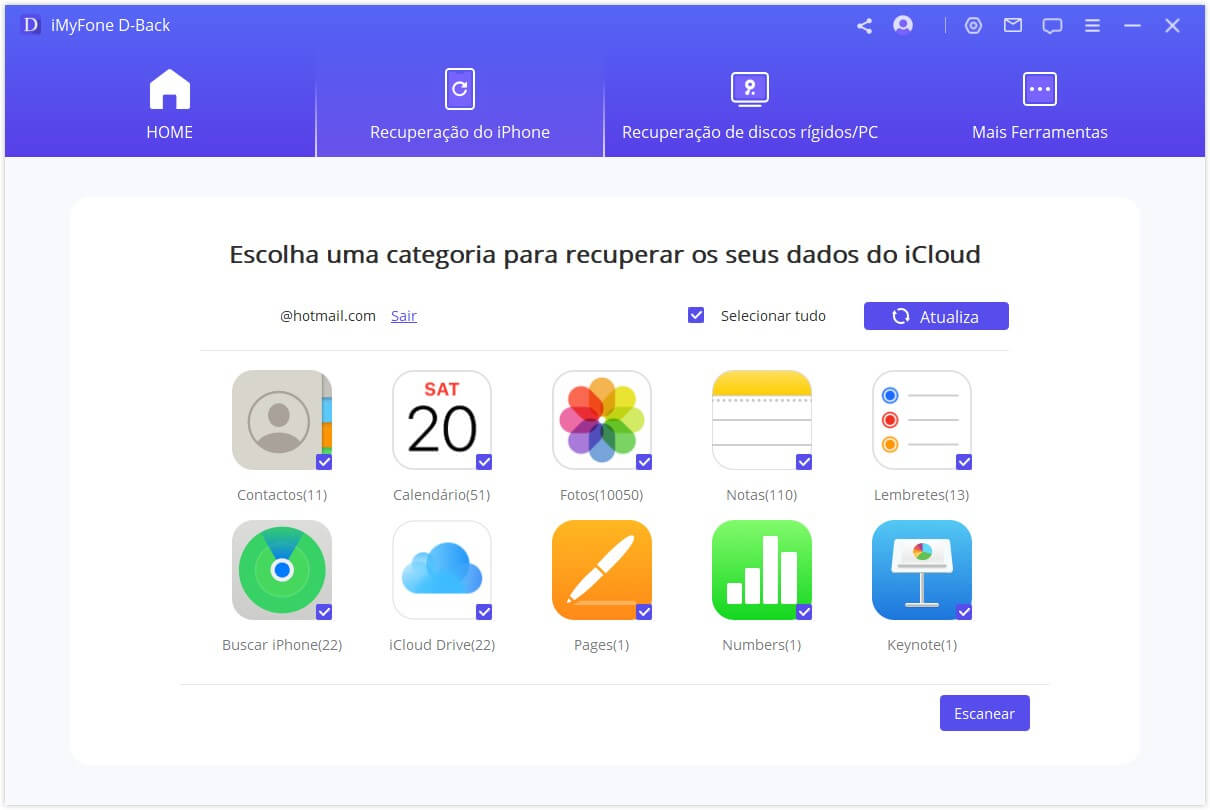
Passo 4: Depois de pré-visualizar os dados, selecione os arquivos que deseja recuperar, depois clique em “Recuperar” para iniciar o processo.
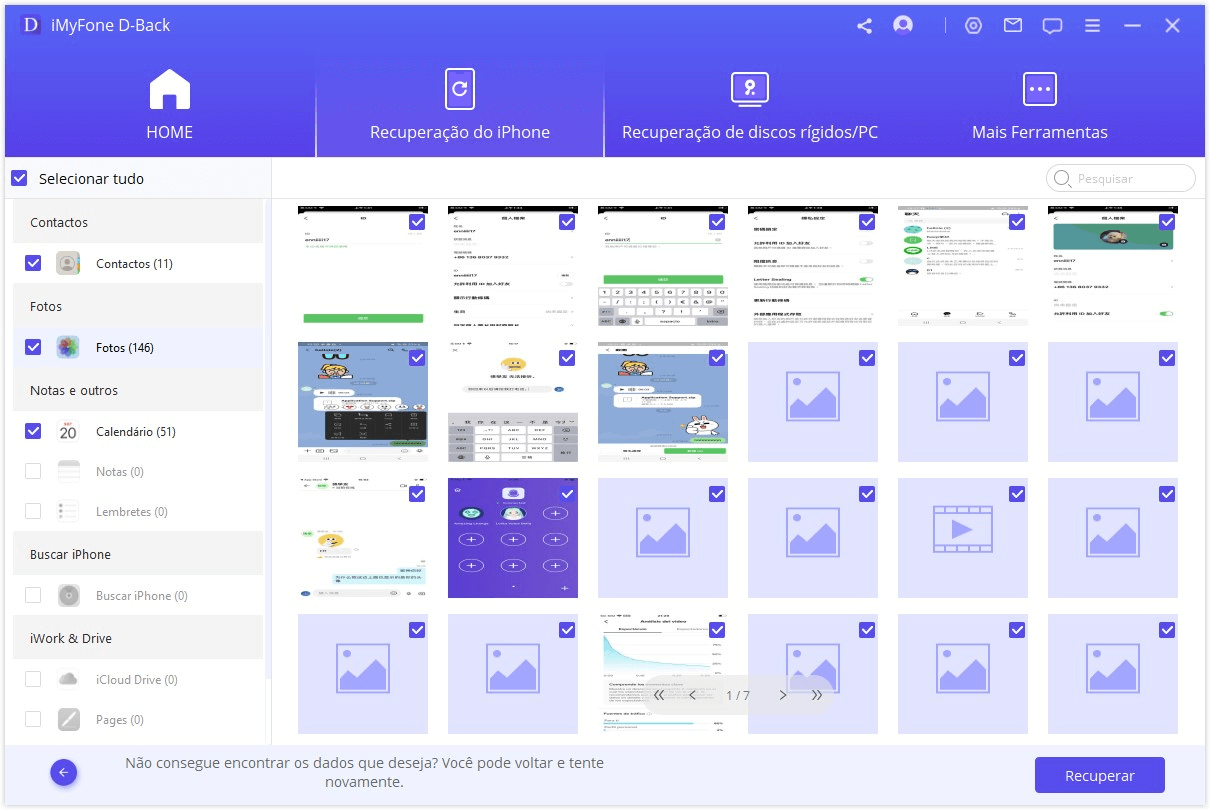
Só presica de alguns tempos, o problema de iPhone não carregar fotos para iCloud será corrigido. Então, agora Baixe a versão de avaliação do iMyFone D-Back para experimentar!
Perguntas frequentes: algumas dicas sobre fotos travados no carregamento para iCloud
1 Como eu libero espaço na biblioteca do iCloud?
Se você quer liberar espaço na biblioteca do iCloud, abra o iCloud nos “Ajustes” (no iOS) ou “Preferências de Sistema” (no MacOS). Selecione “Gerenciar Backups” para ver os backups salvos na sua conta do iCloud. Agora, simplesmente exclua aqueles desnecessários para liberar espaço.
Mas o album compartilhado são compartilhados através do iCloud, por isso não ocupam espaço no seu dispositivo.
2 Vou perder minhas fotos se desativar o iCloud?
Se você desativar o “Compartilhamento de Fotos do iCloud” no seu dispositivo e remover fotos ou imagens da pasta de compartilhamento, elas só serão removidas do próprio dispositivo. Ou seja, os outros aparelhos que estão usando o mesmo compartilhamento de fotos do iCloud não serão impactados.
3 Por que meu iPhone não carrega fotos para iCloud?
Várias coisas podem causar isso. Para resolver esse problema, você pode ficar ativando e desativando a sincronização do “Fotos do iCloud” no seu iPhone várias vezes. Aguarde alguns minutos e depois ative novamente.
Conclusão
Essas soluções são ótimas para corrigir a situação de carregamento de fotos do iCloud travou, iCloud demora para sincronizar fotos. Você tentou alguma das soluções? Elas funcionaram? Fique à vontade para contar-nos seus comentários. E adoraríamos ajudar no que for possível. Se você precisa de restaurar fotos do iCloud, não esqueça de experimentar a versão mais recente do Software de Recuperação de Dados do iCloud iMyFone D-Back.




